久しぶりに焦った経験。
通常、エクセルでは名前だとか、住所とか入力して、別のセルに =PHONETIC(参照セル) とすると、ふりがなが自動的に入ります。今回、これが漢字のまま表示されてしまいました。
久しぶりに、未知のバグを発見した喜び!かと思いつつも、まさかそんなはずはないだろうと、色々と調べると、なんとコピペした場合はこれが使えないようです。
数件なら手で入力すればOKですが、今回は600行程度あります。これは無理ですね。ということで、プログラムで対処しました。
まず、エクセルの上のメニューに「開発」がない場合は、予め、「ファイル」⇒「オプション」⇒「リボンのユーザー設定」とクリックして、「開発」というところのチェックを入れます。
続いて、プログラムを入力します。メニューの「開発」をクリックすると、「VisualBasic」というのが出てきますので、こちらをクリックして、以下のように入力します。
Sub setFurigana()
Selection.SetPhonetic
End Sub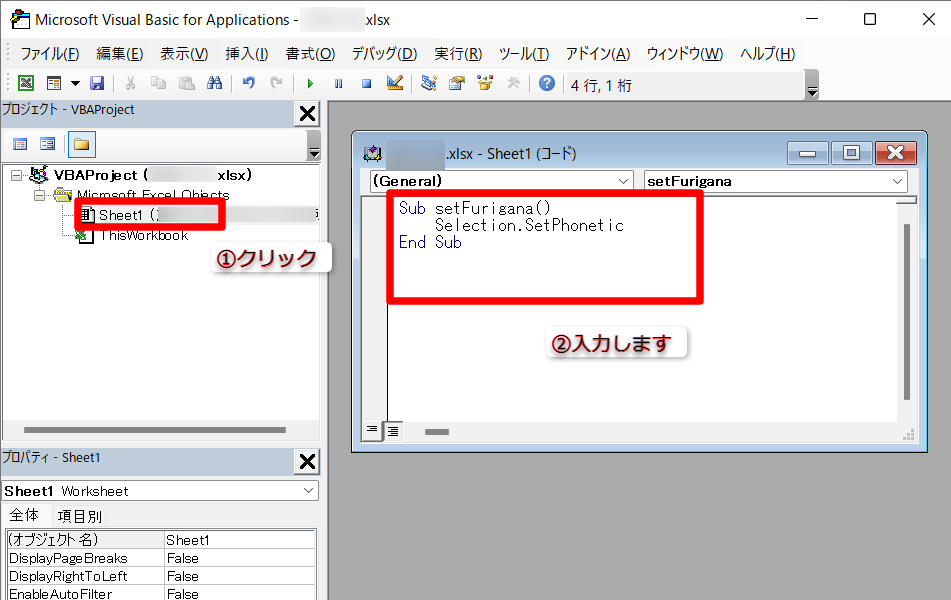
続いて、ふりがなを得たかった漢字が書かれている部分を全体的に選択して、開発メニューから、マクロをクリック。すると、先程作成した、setFuriganaというのが出てきますので、これをクリックします。
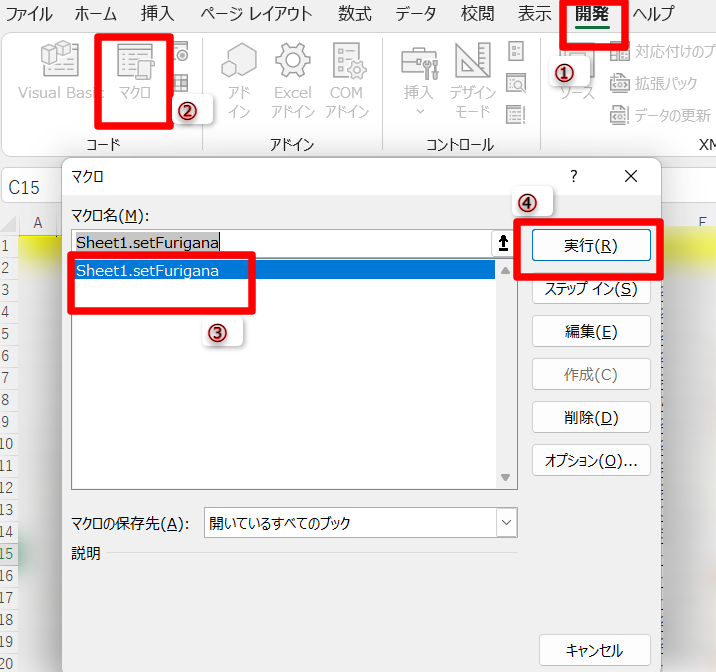
もうこれで、出来たも同然。手で入力した状態になりました。
あとは、=PHONETIC(参照セル) とすればフリガナが表示されます。お疲れ様でした。


コメント